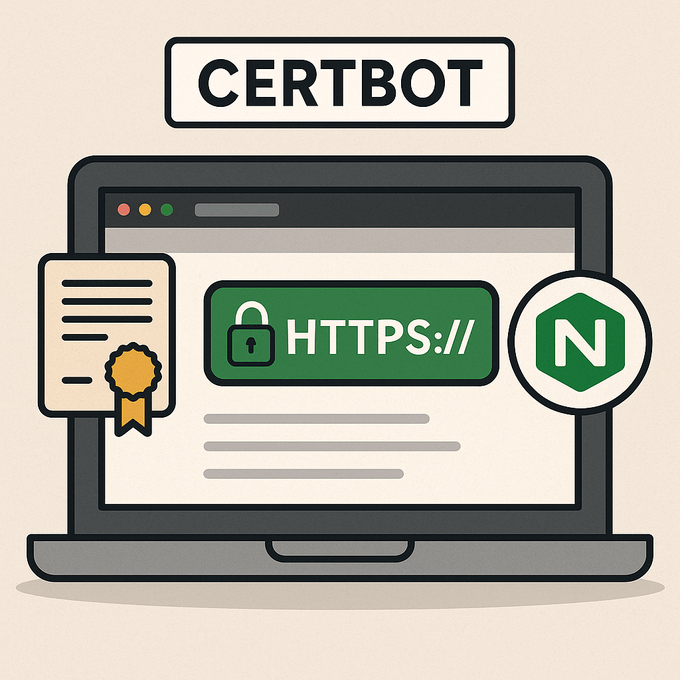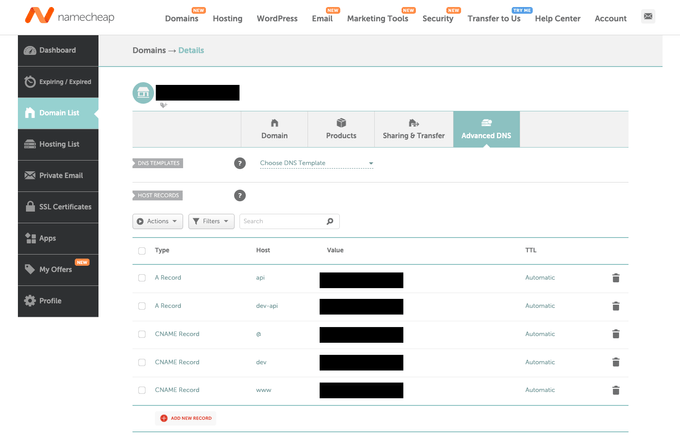서론
시작이 반이다. 일단 아무거나 만들기 시작했습니다. 사둔 도메인도 있고.. 일단 서버를 올리기로 해서 올렸습니다(?
이번 글에서는 Namecheap에서 구매한 도메인에 대해, 오라클 클라우드 서버에서 무료 SSL/TLS 인증서를 발급받고, 이를 Nginx와 Certbot을 활용하여 설치 및 관리하는 과정을 기록합니다.
사전에 80번, 443번 포트는 열어둬야 합니다. Oracle Cloud의 경우에는 AWS와 설정 방법이 조금 달라서 헤맸습니다.
이 사이트에서 포트가 제대로 열려있는지 체크할 수 있습니다.
Certbot?
Certbot은 Let’s Encrypt에서 제공하는 무료 SSL/TLS 인증서를 쉽게 발급하고 설치할 수 있도록 도와주는 오픈소스 도구입니다.
간단히 요약하면,
- 목적: HTTPS(SSL/TLS) 인증서 자동 발급 및 갱신
-
주요 기능:
- 인증서 자동 발급
- 인증서 자동 설치 (웹 서버와 연동)
- 인증서 자동 갱신
- 지원 서버: Nginx, Apache 등 주요 웹 서버와 연동 가능
- 장점: 무료, 자동화, 사용이 간편함
즉, 웹사이트를 HTTPS로 안전하게 운영하기 위한 인증서를 쉽고 자동으로 처리해주는 도구입니다.
Certbot을 사용하여 Nginx에 Let's Encrypt 무료 인증서를 설치
Certbot 및 Nginx 플러그인 설치
우분투 서버에 Certbot과 Certbot의 Nginx 플러그인을 설치해야 합니다. 터미널에서 다음 명령어를 실행합니다.
sudo apt update
sudo apt install certbot python3-certbot-nginx -yNginx 설정
Certbot을 실행하기 전에, Nginx 설정 파일(/etc/nginx/sites-available/ 내의 설정 파일)에 인증서를 발급받으려는 도메인(예: xxx.com 및 www.xxx.com)에 대한 server_name 지시어가 올바르게 설정되어 있는지 확인해 주세요.
예시 (/etc/nginx/sites-available/xxx.com)
server {
listen 80;
server_name xxx.com www.xxx.com;
# ... 나머지 설정 ...
}지금 단계에서는 수동으로 443 (HTTPS) 설정을 추가할 필요가 없습니다. Certbot --nginx 플러그인의 가장 큰 장점 중 하나가 바로 이것입니다. Certbot을 실행하여 성공적으로 인증서를 발급받으면, Certbot이 자동으로 이 설정 파일을 수정하여 다음과 같은 작업을 수행합니다.
listen 443 ssl;지시어 추가- 발급받은 SSL 인증서와 개인 키 파일 경로(
ssl_certificate,ssl_certificate_key) 설정 - HTTP (80) 요청을 HTTPS (443)로 리디렉션하는 설정 추가
설정을 변경했다면 Nginx 설정을 테스트하고 다시 로드합니다.
sudo nginx -t
sudo systemctl reload nginxNamecheap DNS 설정 변경
메인 관리 메뉴로 이동하여 Advanced DNS를 찾습니다.
- 호스트(Host):
@(또는 xxx.com) - 값(Value/Points to): 서버의 공인 IP 주소
- TTL: 기본값 또는 적절한 시간(예: 300초 또는 Auto)
Namecheap의 파킹 페이지(Parking page) 관련 레코드나 다른 불필요한 레코드(특히 A 레코드나 CNAME 레코드)가 있다면 삭제하거나 수정해야 할 수도 있습니다.
DNS 전파 확인
DNS 설정 변경 사항이 전 세계 인터넷에 퍼지는 데 시간이 걸릴 수 있습니다 (보통 몇 분에서 몇 시간 소요). 다음 명령어를 사용해 DNS 변경 반영 여부를 확인할 수 있습니다.
dig xxx.com +shortCertbot 실행하여 인증서 받기
Certbot을 실행하여 Let's Encrypt 인증서를 자동으로 받고 Nginx 설정을 구성합니다.
sudo certbot --nginx -d xxx.com -d www.xxx.comd옵션 뒤에 인증서를 적용할 도메인 이름을 지정합니다. www가 붙은 도메인과 붙지 않은 도메인 모두를 포함하는 것이 좋습니다.- 실행 과정에서 이메일 주소를 입력하고 서비스 약관에 동의하는 등의 몇 가지 질문이 나올 수 있습니다.
- HTTP 트래픽을 HTTPS로 자동으로 리디렉션할지 묻는 질문이 나오면, 일반적으로 '2' (Redirect)를 선택하는 것이 보안상 좋습니다.
Nginx 설정 수정
8000번 포트에서 돌고 있는 서버를 위해 아래와 같이 리버스 프록시를 설정해주고, http에서는 자동으로 https로 리다이렉트 되는 설정도 해주었습니다.
server {
listen 80;
server_name xxx.com;
return 301 https://$host$request_uri;
}
server {
listen 443 ssl http2;
server_name xxx.com;
ssl_certificate /etc/letsencrypt/live/xxx.com/fullchain.pem; # managed by Certbot
ssl_certificate_key /etc/letsencrypt/live/xxx.com/privkey.pem; # managed by Certbot
include /etc/letsencrypt/options-ssl-nginx.conf; # managed by Certbot
ssl_dhparam /etc/letsencrypt/ssl-dhparams.pem; # managed by Certbot
access_log /var/log/nginx/xxx.com.access.log;
error_log /var/log/nginx/xxx.com.error.log;
location / {
proxy_pass http://127.0.0.1:8000;
proxy_set_header Host $host;
proxy_set_header X-Real-IP $remote_addr;
proxy_set_header X-Forwarded-For $proxy_add_x_forwarded_for;
proxy_set_header X-Forwarded-Proto $scheme;
}
}자동 갱신 확인
Certbot 패키지를 설치하면 대부분의 시스템에서 자동으로 갱신 작업이 설정됩니다 (보통 cron 작업이나 systemd 타이머를 통해). 다음 명령어로 자동 갱신이 제대로 작동하는지 테스트해 볼 수 있습니다 (실제로 갱신하지는 않습니다).
sudo certbot renew --dry-run오류 없이 "Congratulations, all simulated renewals succeeded" 메시지가 나오면 자동 갱신 설정이 정상적으로 된 것입니다. Let's Encrypt 인증서는 90일마다 만료되므로 자동 갱신이 중요합니다.